Opsætning af din Sonos Playbase
Denne artikel hjælper dig med at komme i gang med opsætningen af din Sonos Playbase. Du kan finde flere oplysninger om produktfunktioner og -specifikationer på Playbases produktside .
Før du går i gang
- Placer din Playbase, hvor den skal stå, og tilslut strøm til den.
- Tilslut det medfølgende optiske lydkabel fra din TV's digitale lydudgang (optisk) til lydindgangen på Playbase.
- Playbase skal opsættes ved hjælp af Sonos-appen, før den kan afspille TV-lyd.
- Download Sonos-appen til iOS eller Android. Appen vil guide dig gennem opsætningsprocessen.
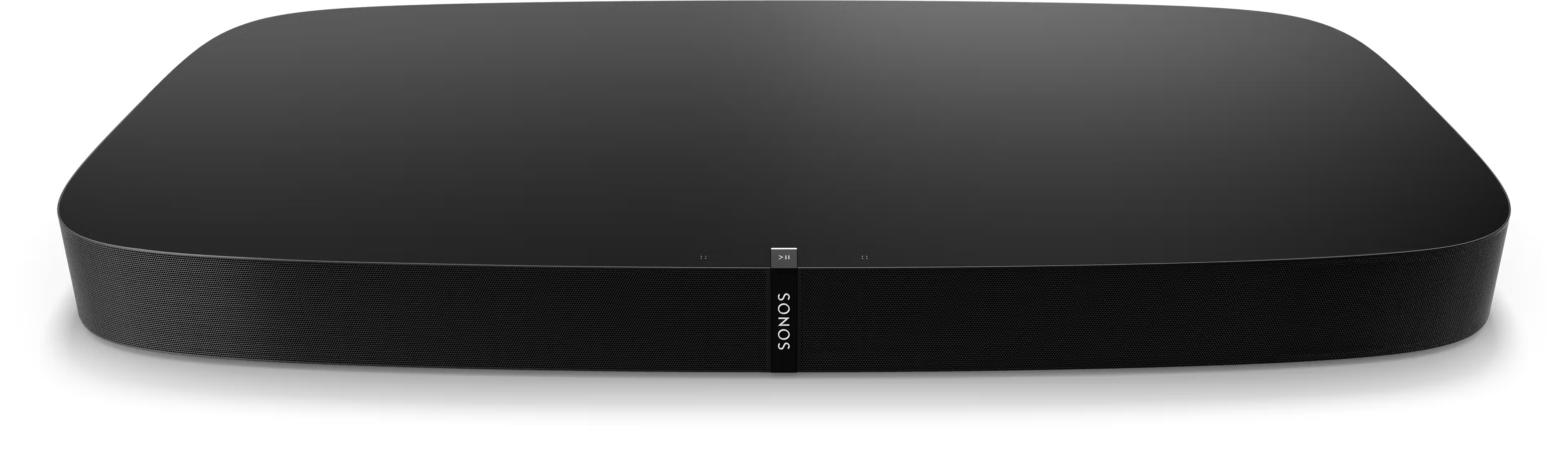
Opsætning af et nyt Sonos-system med Playbase
- Åbn Sonos-appen til iOS eller Android.
- Under Kom i gang med opsætningen , opsæt et nyt system ved at vælge Højttaler eller komponent , og opret så eller log ind på din Sonos-konto.
- Vælg Tilføj i pop-op-vinduet, der viser din Playbase.
- Hvis du bruger Sonos S1 Controlleren, vælg Fortsæt , og vælg derefter Konfigurer produkter .
- Følg trinnene i appen for at opsætte din Playbase og tilføje dine indholdstjenester.
Føj Playbase til dit eksisterende system
- Åbn Sonos-appen til iOS eller Android.
- Gå til Indstillinger menuen og vælg Tilføj højttaler eller komponent.
- Hvis du bruger Sonos S1 Controller-appen, gå til Indstillinger fanen og vælg System , og vælg derefter Tilføj produkt.
- Følg trinene i appen for at tilføje Playbase til dit Sonos-system.
Problemer under opsætning?
Hvis din Sonos Playbase har problemer med at oprette forbindelse under opsætning, så se vores “Produkt ikke fundet” artikel for at få hjælp.
For yderligere assistance, se vores Sonos hjemmebiografprodukt udsender ikke lyd og TV-fjernbetjening ikke registreret af Sonos artikler.
Når Playbase er tilsluttet, vil appen guide dig igennem tilslutning af din TV-fjernbetjening til Sonos, samt tilføjelse af surroundhøjttalere og en Sub eller Sub Mini .